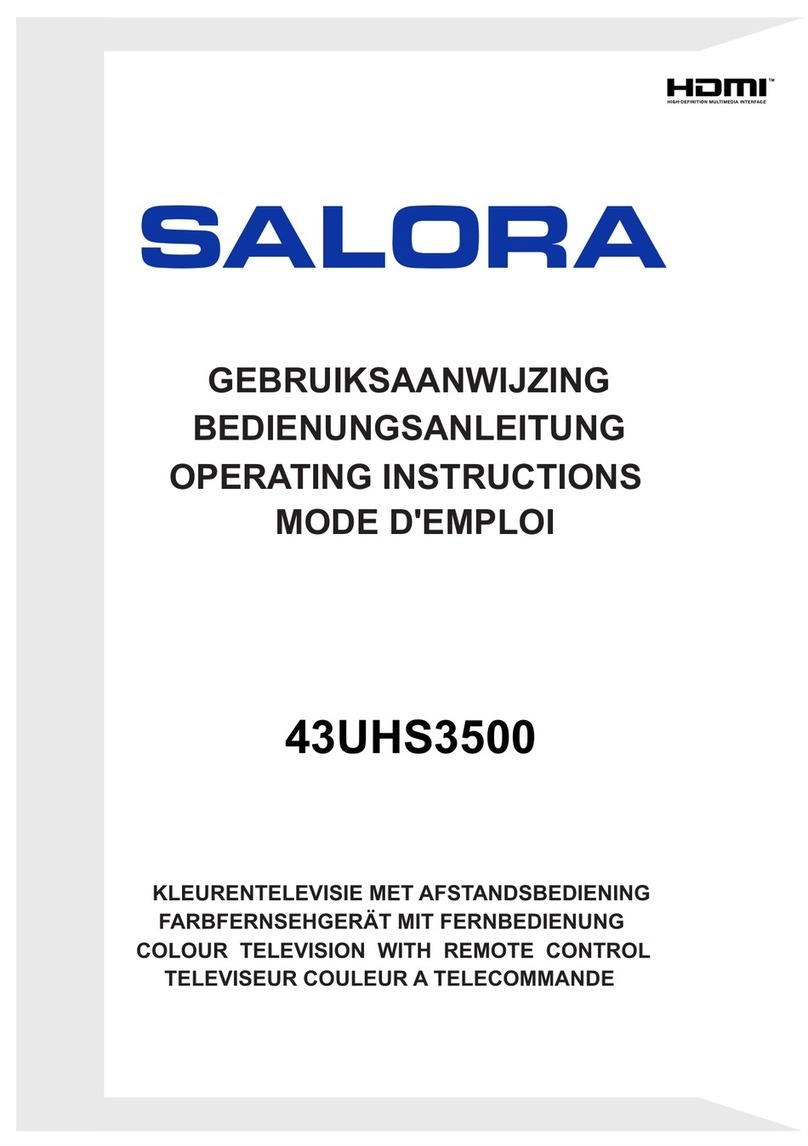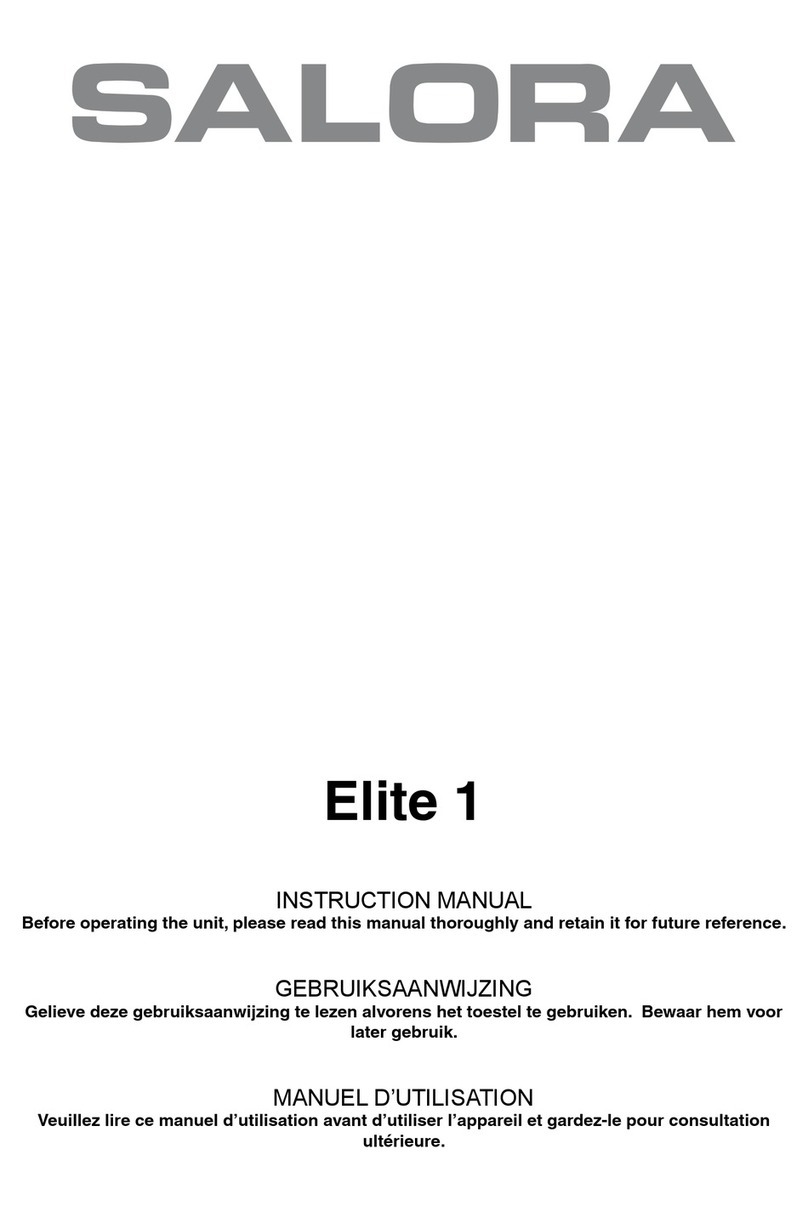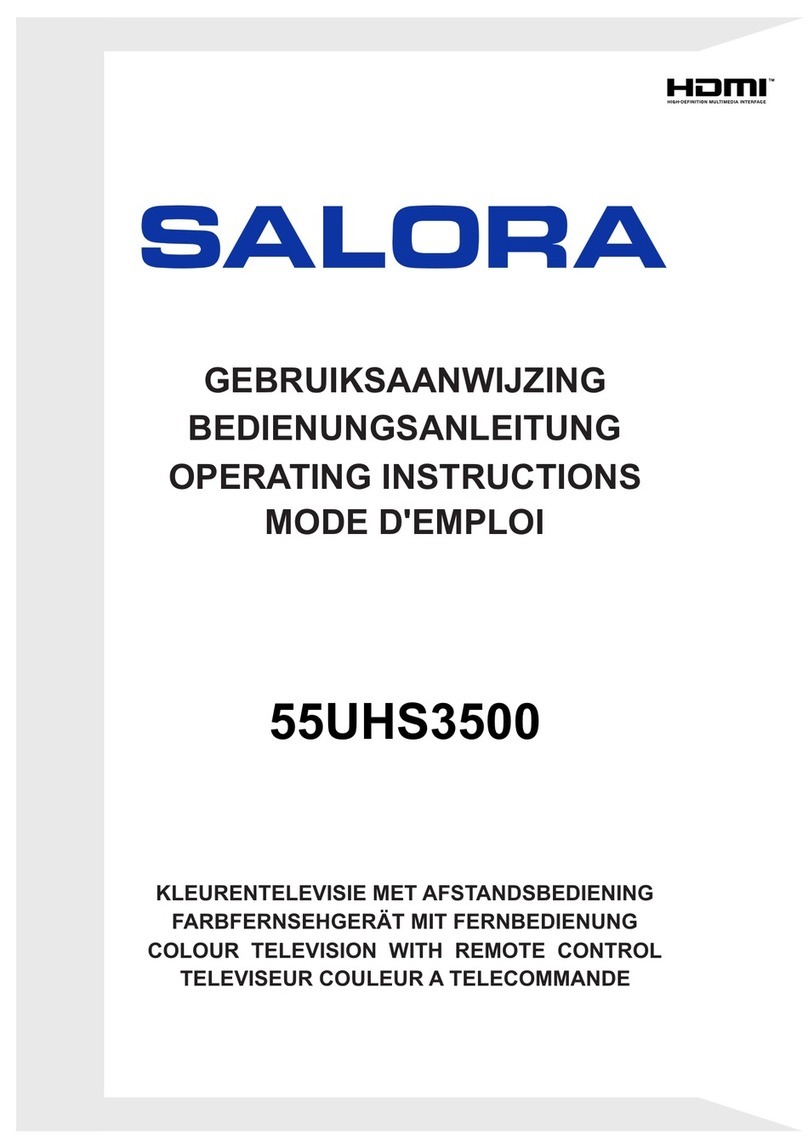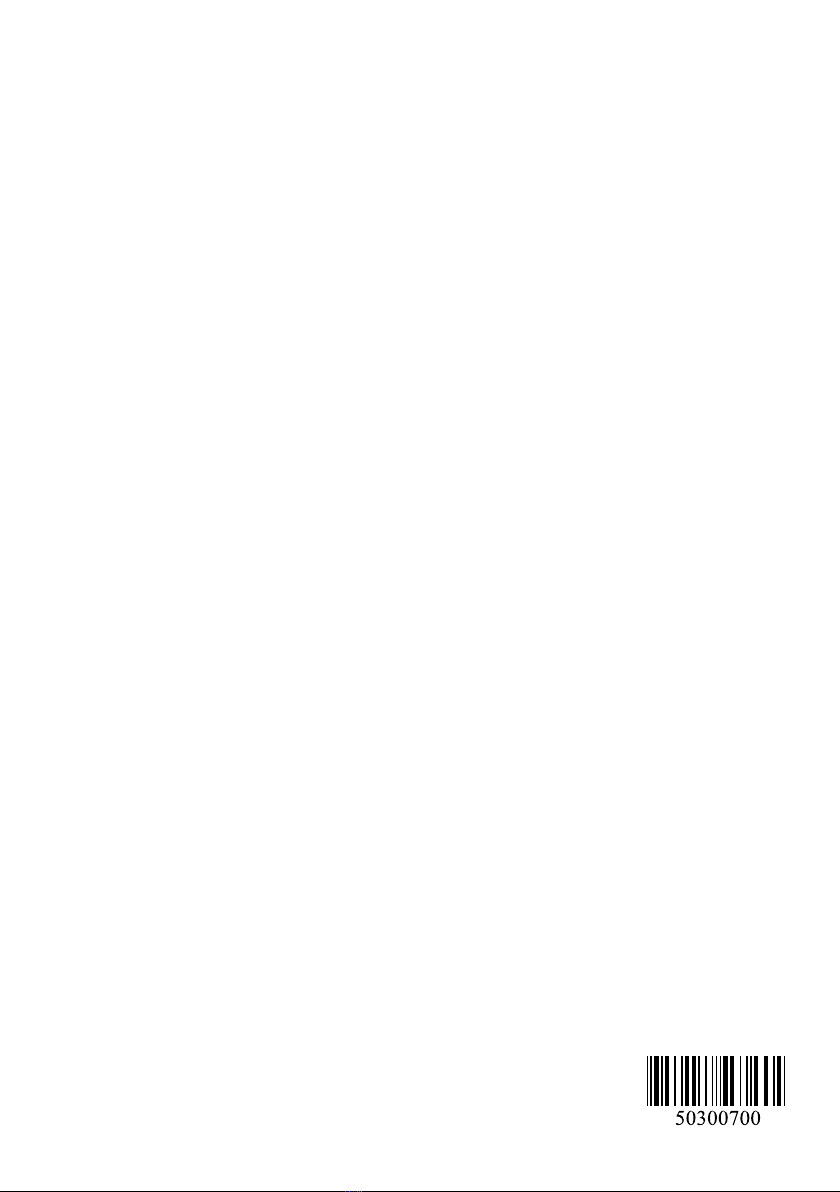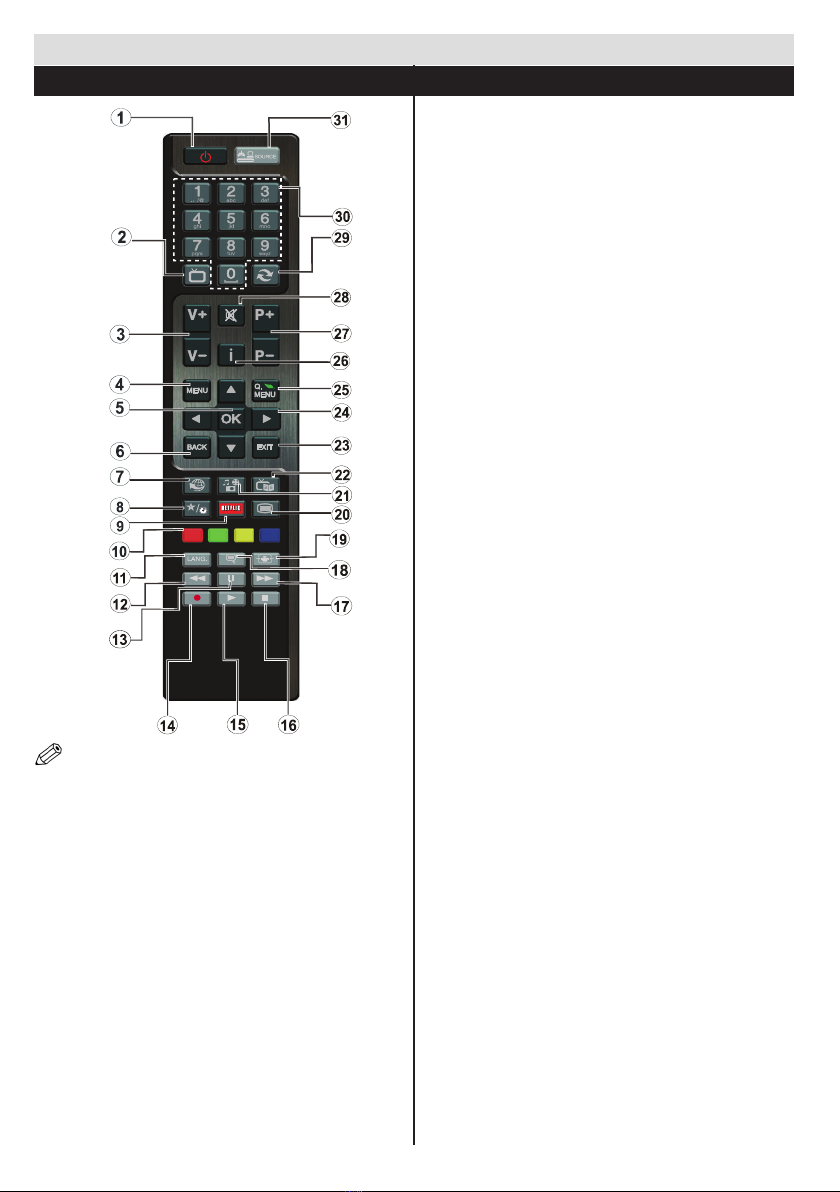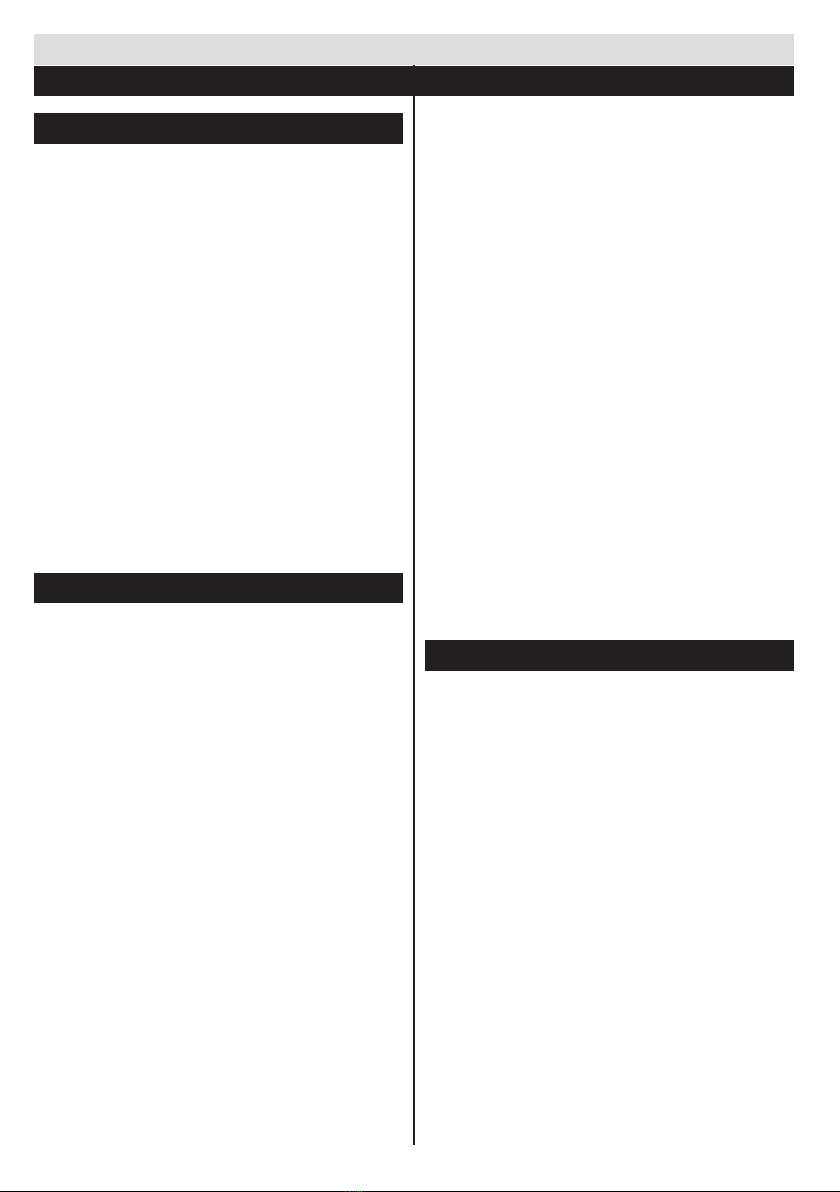Nederlands - 8 -
Aan/Uitschakelen
De tv inschakelen
Verbind het netsnoer met een stroombron zoals een
stopcontact (220-240V AC, 50 Hz).
Om de tv in te schakelen vanuit de stand-bymodus
kunt u:
Druk op Stand-by knop, Programma +/- of een
numerieke knop op de afstandsbediening.
Druk op de zijdelingse functieschakelaar tot de tv
inschakelt van stand-by.
De tv uitschakelen
Druk op de Stand-by toets van de afstandsbediening
of de zijde functieschakelaar van de TV om de TV over
te schakelen naar stand-by modus.
Om de tv volledig uit te schakelen, trekt u de
stekker van de tv uit het stopcontact.
Opmerking: Wanneer de tv in stand-bymodus staat, knippert
het stand-by indicatorlampje om aan te geven dat functies
zoals 'Stand-by zoeken', 'Downloaden over de ether' of 'Timer'
actief zijn. De LED-indicator kan ook knipperen wanneer u
de TV overschakelt van de stand-by modus.
Eerste installatie
Wanneer de tv de eerste maal wordt ingeschakeld,
verschijnt het taalselectiescherm Selecteer de
gewenste taal en druk op OK.
In het volgende scherm, stel uw voorkeuren in met
de navigatieknoppen en klik daarna op OK om door
te gaan.
Opmerking: Naargelang de Land selectie wordt u
mogelijk gevraagd een PIN-nummer in te stellen en
te bevestigen. Het geselecteerde PIN-nummer mag
niet 0000 zijn. U moet het invoeren als u gevraagd
wordt een PIN-nummer in te voeren voor een
menubewerking later.
U kunt de Winkelmodus optie hier activeren. Deze
optie is enkel bedoeld voor gebruik in de winkel. Het
wordt aanbevolen de Thuismodus te selecteren voor
thuisgebruik. Als de Winkelmodus wordt geselecteerd,
verschijnt een bevestigingsscherm. Druk op JA
om door te gaan. Deze optie is beschikbaar in het
Overige instellingen menu en kan later worden uit/
ingeschakeld.
Als Thuismodus geselecteerd is, is de Opslagmodus
niet beschikbaar na de eerste installatie. Druk op OK
om door te gaan.
Antenne installatie
Als u de ANTENNE optie selecteert in Zoektype
scherm zoekt de televisie digitale aardse televisie-
uitzendingen. Nadat alle kanalen zijn opgeslagen,
verschijnt een zenderlijst op het scherm.
Tijdens de zoekopdracht verschijnt een bericht
met de vraag of u de zenders wilt sorteren in
overeenstemming met de LCN (*). Selecteer Ja en
druk op OK om te bevestigen.
(*) LCN is het Logical Channel Number systeem
dat de beschikbare uitzendingen organiseert
in overeenstemming met een herkenbare
zendersequentie (indien beschikbaar).
Druk op de MENU knop om de kanalenlijst te verlaten
en tv te kijken.
Kabelinstallatie
Als u de KABEL optie selecteert en op OK drukt op de
afstandsbediening verschijnt een bevestiging bericht.
Selecteer JA en druk op OK om door te gaan. Om de
bewerking te annuleren, selecteer nee en druk op OK.
In het volgende scherm kunt u een frequentiebereik
selecteren. Voer het frequentiebereik manueel in met
de numerieke knoppen. Aan het einde, druk op OK om
de automatische zoekopdracht te starten.
Opmerking: De duur van de zoekopdracht hangt af
van de geselecteerde zoekstap.
Media afspelen via USB-ingang
U kunt een 2,5 inch en 3,5 inch (hdd met externe voeding)
externe harde schijf of een USB-geheugenstick aansluiten
op uw tv via de USB-ingangen van de tv.
BELANGRIJK: Maak een back-up van de bestanden
op uw opslagapparaten voor u ze aansluit op de tv.
De fabrikant is niet aansprakelijk is voor eventuele
schade aan bestanden of gegevensverlies. Sommige
types USB-apparaten (bv. MP3-spelers) of USB-harde
schijven/geheugensticks zijn mogelijk niet compatibel
met deze tv. De TV ondersteunt FAT32 en NTFS
schijndelingmaardeopnameisnietbeschikbaar
met NTFS geformatteerde schijven.
Wanneer u usb harde schijven formatteert van meer
dan 1TB (Tera Byte) opslagruimte is het mogelijk dat
u problemen ondervindt met de formattering.
Wacht even voor u ze als de speler aansluit of
loskoppelt want de speler kan nog steeds bestanden
lezen. Dit kan materiële schade veroorzaken aan
de USB-speler en in het bijzonder aan het USB-
apparaat zelf. Verwijder de USB-module niet tijdens
de weergave van een bestand.
U kunt usb-hubs gebruiken met de usb-ingangen van
uw tv. De externe voeding usb-hubs worden in een
dergelijk geval aanbevolen.
Aan de slag
Eerste installatie - USB-aansluiting